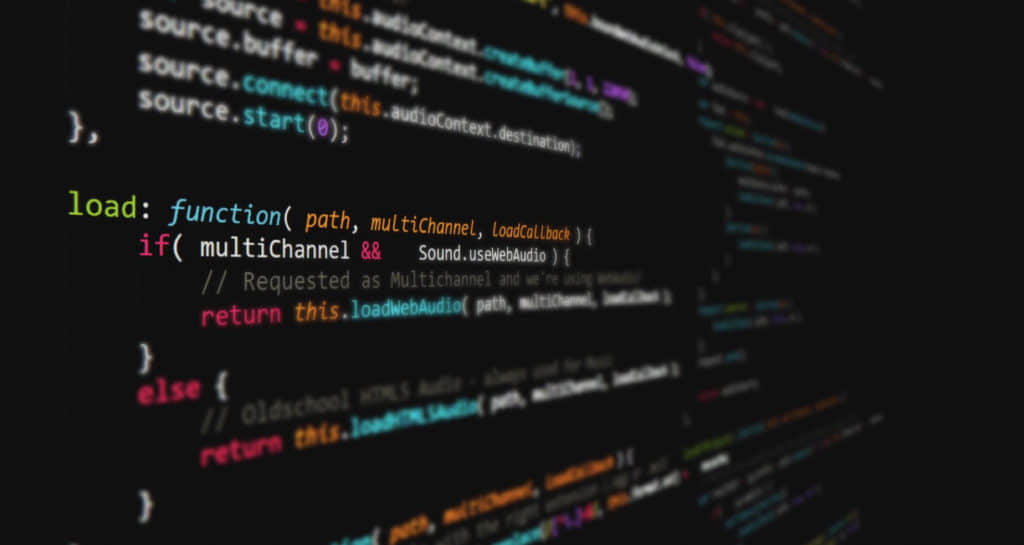「13の簡単なステップでローカルコンピュータにAutoGenをインストールする方法」
「美とファッションの専門家が教える、簡単で目を引くビューティー&ファッションのトピックス」
今日この強力なフレームワークを活用しましょう!

この記事をできるだけ短く保ちたいです。
その目的はただ1つ:AutoGenのローカルでの使用についての短いが完全なガイドを提供することです。
あなたはAIエージェントやAutoGenの機能に興奮していると仮定し、実践的なガイドのためにここに来ています。
注意:ただし、AIエージェントの旅をどこから始めればいいのかわからない場合は、AutoGenの紹介で基礎を説明しました。
- 次世代のコンピューティング:NVIDIAとAMDがAI、レンダリング、シミュレーションを加速する強力なワークステーションを提供します
- 「生成AIの未来はエッジです」
- 世界のトップ10量子コンピューティング企業(2024年)
AutoGenは驚異的です:AutoGenを作成するための最先端のフレームワークとなる4つの機能
数分でカスタムAIアシスタントチームを構築する方法。
pub.towardsai.net
このガイドのすべての手順に従うことで、コンピュータ上でAutoGenを正常にセットアップして実行することができます。
では、さっそく始めましょう!
パート1. プロジェクト環境のセットアップ
AutoGenの世界に飛び込む前に、プロジェクト環境をセットアップする必要があります。これにより、すべての依存関係とパッケージが隔離され、潜在的な競合を防ぐことができます。
ステップ1:プロジェクトフォルダーを作成する。
まず、新しいプロジェクトフォルダーを作成してください。これはすべてのAutoGenファイルと設定のホームになります。
mkdir AutoGenProject cd AutoGenProjectステップ2:新しい仮想環境を作成する。
仮想環境を使用すると、Pythonパッケージを異なるプロジェクトごとに別々に管理することができます。
python3 -m venv venvステップ3:仮想環境をアクティブにする。
アクティブにすると、インストールするパッケージはこの環境にのみ影響を与えます。
MacまたはLinuxシステムを使用している場合は、次のコマンドを実行してください:
source venv/bin/activateWindowsを使用している場合は、次のコマンドを使用してください:
venv\Scripts\activateステップ4:必要なパッケージをインストールする。
We will continue to update VoAGI; if you have any questions or suggestions, please contact us!
Was this article helpful?
93 out of 132 found this helpful
Related articles